『リモートDEポン!』に関して
以下のページを参照ください。
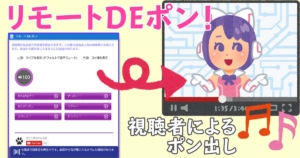
ダウンロード
Windows 10 64ビット版です。.NET 5.0のランタイムが必要です。
既に入っている場合は、ランタイム同梱なし(ファイルサイズ小さい)で動作します。
入っていない、または、不明な場合は、
ランタイム同梱あり(ファイルサイズ大きい)の方をご利用ください。
サイズ: 4,046,462 バイト
SHA256: 4848c364474b0451e8d758e60b9023152f4808b0695b9464315a5cf83f9dfc59
SHA512: 0c7586c13f0eec553572b7d3fd03f6ea9d80f0b9c02675f1aedf214cde4f3ce29e0a008b2ca16b3f9b54d84d82bcc21b22be0789d9f99b16ef24bf4b362389d6
サイズ: 63,699,588 バイト
SHA256: c17806817e02f3e116afd09a35bf9c02f178a9655bc8a78848338e04b60e9652
SHA512: d61c383aff822099183f55e3b682a931947135230cfda4baaa09533dc9b4d789f39a60dc95cfdec0864bf37df47edd13620a4ddd7bb11c0f1716904c13cc961d
ソースコードは以下で公開しています。
https://github.com/zokma/live-sounds
初期設定
ダウンロードしたファイルを解凍後に、”LiveSounds.exe”(拡張子は設定によっては表示されません)をダブルクリックして実行します。
[トークン設定]ボタンからトークンの設定が必要です。
トークンは、TwitterのDMや本サイトのお問合せフォームなどから連絡もらえれば、無償で発行します。
連絡先は、このページの下に記載しています。
制限付きのトークンでよければ、以下のMEMO内の共有利用のトークンが利用できます。
いろんな人で共有して利用する都合上、音の再生数が1分間に2回までに制限されています。
eyJpIjoiMzIxMzM1NzlmMTFkNDRhZGJiZjFmNDAwMjRhZjBhNzUiLCJzIjoiempuNjlScFBnUGFFc0tOQzdReEQ3RFBhYXF6UCIsImUiOiIyNDM1LTA3LTI3VDEzOjQ1OjQ0WiJ9
トークン設定後に、[初期設定]ボタンを押して、初期設定を行う必要があります。
手順通りに進めると設定できますが、
手順の中で、ngrokというセキュアトンネリングサービスの無償アカウントを作成する必要があります。
ngrokの有償アカウントをお持ちの場合は、1分間当たりの再生回数の上限を増やすこともできます。
仕組みとしては、
[視聴者用のWeb画面] -> [zokma.netサーバ] -> [ngrokサービス] -> [配信者側のアプリ]
のような通信を行っています。
視聴者側には配信者のIPアドレスが伝わることはありません。
また、配信者側に視聴者のIPアドレスが伝わることもありません。
[データ格納先を開く]で開いたフォルダ内を編集することで、
視聴者が放送内で再生できる音声が編集できます。
“AudioFiles”というフォルダ配下(このフォルダ配下であれば、さらにフォルダ作ってもよいです)に、
再生したいファイルを入れておきます。
“SamplePreset01.json”などのファイルがあるので、それらを編集するか、
新規に拡張子が”json”のファイルを作成します。
JSON形式のファイルが編集しやすいエディタを利用するのがおススメです。
例えば、Visual Studio Code。
https://code.visualstudio.com/
以下のような感じです。
{
"Name": "プリセットの表示名",
"AudioItems": [
{
"Name": "音声ファイルの表示名",
"File": "音声ファイル.mp3"
},
{
"Name": "ドンドン!",
"File": "Sample02.mp3"
},
{
"Name": "ドンドンドンドン!",
"File": "Sample04.mp3"
}
]
}設定ファイルの作り方が分からないなどの場合は、お問合せください。
代理で作ったりできます。
使い方
- [再生デバイス]で音声を再生するデバイスを選びます。
- [プリセット]で再生したい音声を定義したプリセットを選びます。
- [再生テスト]で音声が聞こえるか確認します。
- [ライブURL]のところに、ライブ用のURLを入力すると、
視聴者用のWebページにライブ画面が埋め込まれます(現時点でYouTubeのみ)。 - [開始]でサービスが開始されます。
- [ユーザ用Webページ情報]ボタンを押して、[URLをクリップボードにコピーする]ボタンで
コピーしたURLを視聴者に共有すると、視聴者が放送に音声を流せるようになります。
URLは、”https://z.zokma.net/a/Abcdefg”のような形式になっています。
コメ欄などで視聴者の方にURLを共有される際は、慎重に注意ください。
間違ってクリップボードに入っている変な情報をコピペしないように!
問い合わせ先
TwitterのDM:https://twitter.com/pchpchvs
問い合わせフォームは以下です:



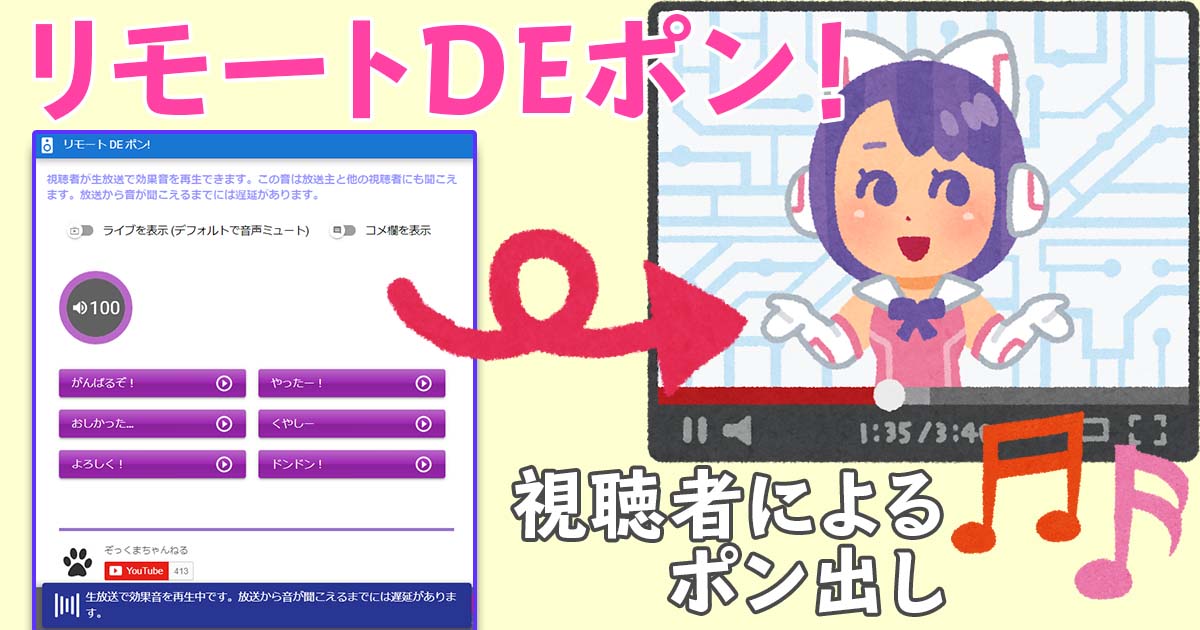
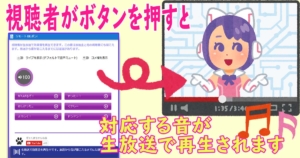
コメント